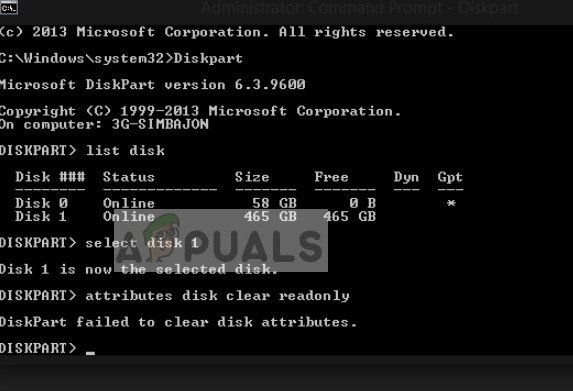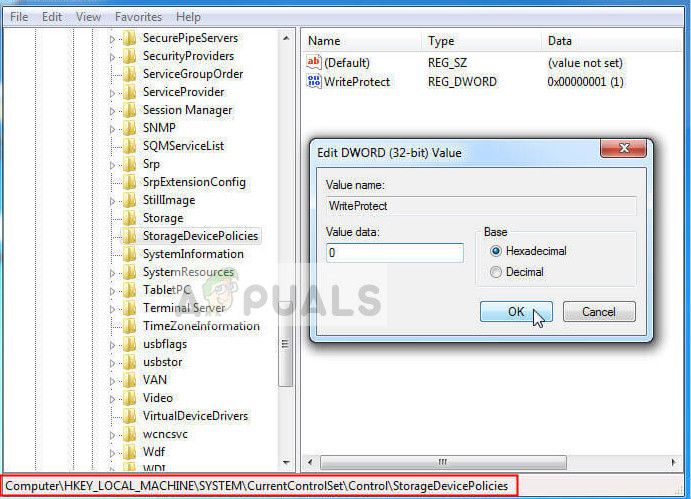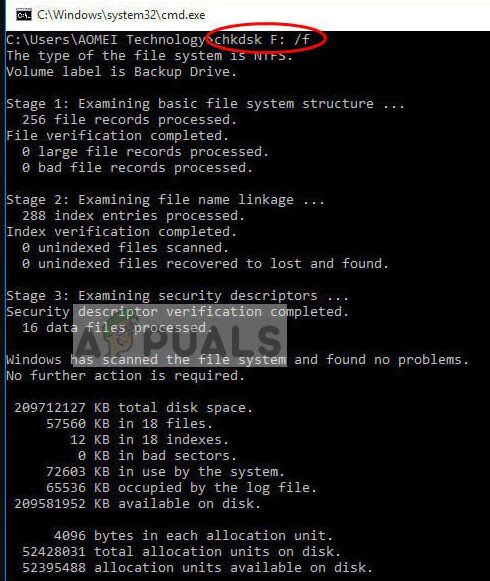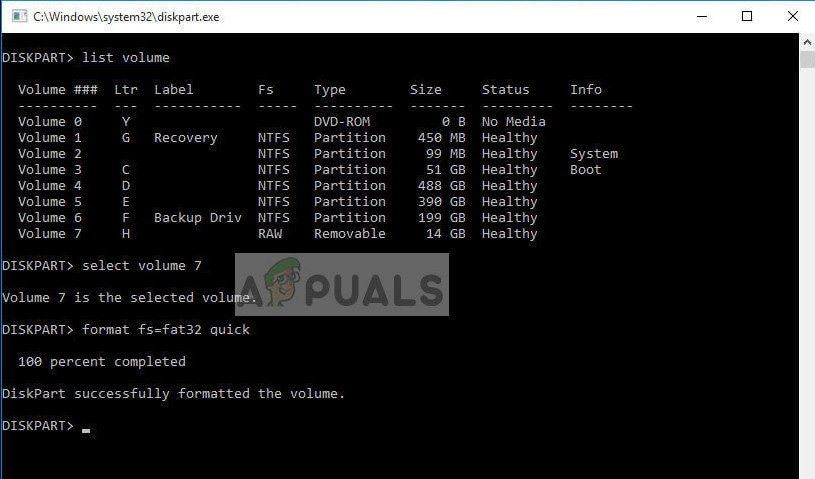Программе diskpart не удалось очистить атрибуты диска что делать
Исправлено: Diskpart не мог очистить атрибуты диска —
Ошибка «Diskpart не удалось очистить атрибуты диска”Происходит, когда пользователь пытается изменить состояние« только чтение »устройства хранения данных с помощью приложения Diskpart, и запрос отклоняется. Diskpart — это выбор для разрешения устройств хранения, доступных только для чтения, путем изменения их атрибута через командную строку.
Если Diskpart не может изменить атрибут устройства хранения, он выдаст сообщение об ошибке. Это сообщение очень распространено, и если физические атрибуты не повреждены, ошибка устраняется в кратчайшие сроки. Обратите внимание, что если вы получаете эту ошибку в Diskpart, существует высокая вероятность того, что другое программное обеспечение также предложит аналогичное условие.
Что вызывает ошибку «Diskpart не удалось очистить атрибуты диска»?
Неспособность Diskpart изменить состояние атрибута вашего устройства хранения с доступного только для чтения на доступное для записи может быть вызвано рядом различных причин. Некоторые из них перечислены ниже:
Прежде чем продолжить работу с решениями, убедитесь, что приложение Diskpart работает как администратор. Если у вас нет повышенных прав доступа, операционная система может запретить вам доступ.
Решение 1. Выключение физического выключателя
Некоторые USB-устройства и устройства чтения карт SD имеют физический переключатель с защитой от записи, который отключает все доступные для записи параметры на устройстве хранения. Это реализовано для предотвращения случайного удаления или перезаписи данных. Если физический коммутатор включен, приложение Diskpart не сможет изменить атрибут диска на доступный для записи каким-либо образом.
Поиск для физический переключатель по бокам устройства. Убедитесь, что он выключен, и снова подключите устройство хранения. Во-первых, попробуйте нормально передать данные, и если это не удастся, вы можете снова запустить приложение Diskpart в качестве администратора и попытаться изменить атрибуты.
Решение 2. Изменение ключа «WriteProtected» в редакторе реестра
Защита от записи — это запись реестра в редакторе реестра Windows, которая действует как защита, ограничивая определенные программы и приложения записью на устройствах хранения. Если флаг «WriteProtected» включен, вы не сможете успешно записывать данные на свое устройство хранения. Чтобы противостоять этому, мы откроем редактор реестра и изменим ключ.
Замечания: Редактор реестра является мощным инструментом. Меняйте только те ключи, которые вам известны, в противном случае система может перейти в состояние ошибки.
Решение 3. Проверка диска на наличие ошибок
Если это сообщение об ошибке появляется на вашем жестком диске, вы должны проверить его на наличие поврежденных секторов или логических ошибок. Если какая-либо из этих ошибок присутствует, Windows не сможет изменить тип атрибута устройства хранения. Этот метод не ограничивается жесткими дисками; Вы также можете использовать съемные устройства chkdsk при условии, что они распознаются системой. 1
В этом случае буква «F» соответствует объему диска. Вы можете изменить его в соответствии с буквой, назначенной устройству хранения в вашей системе.
Решение 4: Очистка атрибутов в RAW
Если у вас есть USB-устройство в формате RAW, скорее всего, вы не сможете изменить атрибут диска устройства хранения. Как упоминалось ранее, Diskpart не работает хорошо в форматах RAW. Чтобы решить эту проблему, мы попытаемся преобразовать тип хранилища, а затем попытаемся получить доступ.
Решение 5. Проверьте аппаратные компоненты
Если все вышеперечисленные методы не сработали и не решили обсуждаемое сообщение об ошибке, необходимо проверить устройство хранения. Во многих случаях эта ошибка означает, что существует аппаратная проблема, которая не может быть решена с помощью обычных методов в Windows.
Если у вас есть гарантия, перейдите в ближайший магазин и попросите их осмотреть устройство хранения. Кроме того, вы можете попробовать подключить устройство к другим портам или заменить кабель для передачи данных, если это жесткий диск.
Программа Diskpart обнаружила ошибку…
Программа Diskpart обнаружила ошибку: Отказано в доступе
Функционал утилиты по работе с разделами жёсткого диска Diskpart, поставляемой с Windows, переоценить трудно. Отсутствие GUI и связи с графическим интерфейсом самой системы, возможность работы с загрузочного диска, простота команд делают её практически безотказной. Однако это не значит, что утилита сама не ограничена в правах доступа к собственным же инструментам. И одной из таких проблем является ошибка, проявляющаяся при попытке обращения к файлам раздела или целого диска: очистке, конвертировании файловой системы и т.п. Так, при попытке приступить к работе с разделами/томами на дисках иногда появляется сообщение:
DiskPart столкнулась с проблемой: Ошибка доступа. Дополнительные сведения см. в журнале событий системы
Программа DiskPart обнаружила ошибку: Носитель защищён от записи
Причины Программа Diskpart обнаружила ошибку
Их может быть несколько. Нередко главная — включённая функция запрета записи на диск (Wright-Protection). Следующая по «популярности» причина — нехватка прав для самой консоли, запущенной от имени пользователя с ограниченными правами.
или воспользуйтесь возможностями ремонтной консоли Windows или загрузочного диска/флешки с Windows. Запущенным оттуда версиям DiskPart на системные права наплевать.
Всё может быть плохо, или одна история перед тем как продолжить
Историй, конечно, немало, но суммировать их может любая такая: купил флешку, всё было нормально. В какой-то момент, когда файлов по объёму стало впритык, данные были скопированы на HDD, а флешка отформатирована. С этого момента USB носитель «умер» с показаниями:
Флешка в помойке, решения нет. В смысле, я не нашёл.
Как убрать защиту от записи на диск?
Для этого есть две возможности. Первая — с помощью самой утилиты по работе с разделами. Запускаем cmd от имени админа и пишем
Проверим список дисков на компьютере:
Выберем нужный (Х — цифра для нужного диска):
Проверим свойства и характеристики выбранного диска командой:
Теперь попробуем снять атрибут «Только для чтения» с выбранного хранилища:
Команда является прямо противоположной:
которая запретит работу с этим диском. Чаще всего уже после очистки атрибута можно работать с выбранным диском. Я очищаю флешку полностью для дальнейшей работы с томом:
Или даже удалить из проводника…
Если » Программа Diskpart обнаружила ошибку » убрать не получается…
Хочется добавить, что DiskPart «официально» добавляет атрибуты ко всем разделам выбранного диска. Однако что касается самих атрибутов (в том числе «Только для чтения»), их возможности не документированы. А работа, в том числе отказ от них или переприсвоение, иногда сопряжена с трудностями. Дело в том, что атрибуты будут носить носить характер лишь рекомендательных инструкций и, повторюсь, ОЧЕНЬ ТЕСНО завязаны с правами системы. Так что порой, кроме работы с самим диском, стоит проверить и список томов на них. DiskPart это тоже умеет:
Если на проблемном диске несколько томов, проверьте атрибуты каждого. По необходимости, по аналогии с предыдущими командами, стоит попробовать удалить атрибуты и с томов:
Второй вариант: подправим реестр
Запустим редактор реестра regedit.exe и отправимся в раздел:
Computer\HKEY_LOCAL_MACHINE\SYSTEM\CurrentControlSet\Control\StorageDevicePolicies
Справа должен обнаружиться параметр с именем WriteProtect. Уберите его значение в 0. Если параметра нет, создайте параметр DWORD 32-бит, назовите WriteProtect и задайте значение 0. Перезагрузитесь и проверьте.
DiskPart не удалось удалить атрибуты диска
Если такая ошибка не даёт работать с выбранным устройством, проверьте следующее:
Для форматирования в NTFS команда принимает вид:
Новых команд Diskpart.exe, чтобы сбросить флаги атрибутов тома на сбой моментальных снимков томов в Windows Server 2003
Симптомы
При использовании моментальных снимков поставщиком оборудования для получения снимков состояния тома сбоя моментальных снимков может оставить томов только для чтения и скрытый атрибут набора битов. Эта конфигурация может оставить томов в нерабочем состоянии, даже после перезагрузки компьютера. В результате возможно возникновение следующих проблем:
При попытке записи в уязвимой томов, появляется следующее сообщение об ошибке:
— Носитель защищен от записи
При попытке создать новую точку монтирования тома для уязвимых тома в «Управление дисками» или программа Diskpart.exe, появляется одно из следующих сообщений об ошибке:
Путь нельзя использовать для создания пути к диску скорее всего, так как папка не существует или уже другие тому пути к диску.
Путь не может использоваться для создания пути к диску. Возможные причины: что каталог не существует или каталог уже является путь других тому.
DiskPart: не удается назначить диска буквы или точки подключения. Убедитесь, что буква диска или точка подключения является допустимым.
Дисковый ресурс кластера нельзя подключить, и выдается сообщение об ошибке 258 в файл журнала кластера.
Причина
Неполадки оборудования или драйверов фильтров сторонних ПВТ могут мешать процесс создания моментального снимка тома теневой. В этом случае только для чтения, скрытыйи Nodefaultdriveletter тома атрибут службы bits может оставаться на исходном томе, создание моментального снимка.
Решение
Это исправление не предотвратить сбои будущих моментального снимка или автоматическое восстановление тома, которые были доступны только для чтения или скрытые атрибуты набора. Это исправление содержит новую версию служебной программы Diskpart.exe. Эта программа включает в себя новые АТРИБУТЫ команды, которая позволяет устанавливать и сбрасывать флагов тома, которые связаны с теневые копии. Новая команда АТРИБУТЫ позволяют сбросить флаги уязвимой томов, подключены и доступны еще раз.
Важно. Если уязвимой диски являются частью ресурса кластера, чтобы получить доступ к физическим дискам, чтобы сбросить флаги необходимо завершение работы всех узлов, кроме одного узла кластера. На оставшемся узле отключите драйвер clusdisk.sys и перезапустите узел. Это даст доступ к физическим дискам в операционной системе без запуска кластера, и это позволит вам использовать diskpart.exe для сброса флагов тома.
Сведения об исправлении
Существует исправление от корпорации Майкрософт. Однако данное исправление предназначено для устранения только проблемы, описанной в этой статье. Применяйте данное исправление только в тех системах, которые имеют данную проблему. Это исправление может проходить дополнительное тестирование. Таким образом если вы не подвержены серьезно этой проблеме, рекомендуется дождаться следующего пакета обновления, содержащего это исправление.
Если исправление доступно для скачивания, имеется раздел «Пакет исправлений доступен для скачивания» в верхней части этой статьи базы знаний. Если этот раздел не отображается, обратитесь в службу поддержки для получения исправления.
Примечание. Если наблюдаются другие проблемы или необходимо устранить неполадки, вам может понадобиться создать отдельный запрос на обслуживание. Стандартная оплата за поддержку будет взиматься только за дополнительные вопросы и проблемы, которые не соответствуют требованиям конкретного исправления. Полный список телефонов поддержки и обслуживания клиентов корпорации Майкрософт или создать отдельный запрос на обслуживание посетите следующий веб-узел корпорации Майкрософт:
http://support.microsoft.com/contactus/?ws=supportПримечание. В форме «Пакет исправлений доступен для скачивания» отображаются языки, для которых доступно исправление. Если нужный язык не отображается, значит исправление для данного языка отсутствует.
Предварительные условия
Для установки предварительные компоненты не требуются.
Необходимость перезагрузки
Необходимо перезагрузить компьютер после установки этого исправления.
Сведения о замене исправлений
Это исправление не заменяет других исправлений.
Сведения о файлах
Английская версия данного исправления содержит атрибуты файла (или более поздние атрибуты файлов), приведенные в следующей таблице. Дата и время для этих файлов указаны в формате общего скоординированного времени (UTC). При просмотре сведений о файле, он преобразуется в локальное время. Чтобы узнать разницу между временем по Гринвичу и местным временем, откройте вкладку часовой пояс «Дата и время» панели управления. Date Time Version Size File name
——————————————————-
20-Apr-2004 06:20 5.2.3790.163 167,424 Diskpart.exe
19-Apr-2004 22:15 5.2.3790.163 46,592 Ws03res.dll
Статус
Корпорация Майкрософт подтверждает, что это проблема продуктов Майкрософт, перечисленных в разделе «Относится к».
Временное решение
Не имеет решения для сброса битов атрибутов тома, если не сбрасывается после перезагрузки компьютера.
Дополнительные сведения
Синтаксис команды АТРИБУТОВ, включенных в служебной программы Diskpart.exe
Примечание. Для базовых дисках основной загрузочной записи (MBR) биты атрибута применяются или изменения уровня диска и влияет на все тома на диске. Для GUID разделов (GPT) таблицы базовых дисков биты атрибут применен или изменен на одном томе. Для динамических дисков MBR и GPT биты атрибут применен или изменен на одном томе. Служба диспетчера логических дисков (LDM) проверяет том, выбран ли том загрузки, система, страницы, аварийной копии памяти в служебной программы Diskpart.exe или тома в спящий режим. Служба LDM не установить биты атрибута, если выбранный том является одним из этих типов, и программа Diskpart.exe отображает сообщение об ошибке.
Синтаксис команды для команды АТРИБУТЫ выглядит следующим образом:ATTRIBUTES VOLUME [SET|CLEAR] [HIDDEN READONLY NODEFAULTDRIVELETTER] [NOERR]
Пример команды
Можно использовать набор и снимите в одной команде. Команда атрибуты тома может использоваться сокращение att команды vol следующим образом:
Возможных ответных сообщений после завершения каждой команды являются:
После выбора тома с помощью команды Detail Volume отображаются следующие атрибуты тома:
Ссылки
Дополнительные сведения об ошибке 258 в файле журнала кластера щелкните следующий номер статьи базы знаний Майкрософт:
886702 появляется сообщение об ошибке 258 в файле журнала кластера в кластере серверов под управлением Windows Server 2003
Дополнительные сведения о стандартной терминологии, используемой в данной статье щелкните следующий номер статьи базы знаний Майкрософт:
Описание 824684 Стандартные термины, используемые при описании обновлений программных продуктов Майкрософт
Исправить Diskpart не удалось очистить ошибку атрибутов диска в Windows 10
Возможные причины этой проблемы следующие:
Diskpart не удалось очистить атрибуты диска
Вы можете попробовать следующие решения для решения проблемы:
1] Запустите утилиту CHKDSK
Утилита CHKDSK помогает проверять поврежденные сектора жесткого диска и восстанавливать их. Это должно быть первым шагом до заключения каких-либо вопросов об оборудовании.
2] Проверьте наличие физического переключателя защиты от записи на внешних дисках.
Некоторые внешние накопители имеют физический переключатель защиты от записи. Когда переключатель включен, вы не сможете изменить содержимое диска.
Личным предложением было бы исключить внешние накопители при использовании утилиты Diskpart, но если вам нужно ее использовать, выключите тумблер на внешнем накопителе.
3] Изменить формат внешнего диска с RAW на что-то другое
Формат RAW создается, когда определенные файлы на внешнем диске повреждены. Это также может быть вызвано аппаратной проблемой, но в этом случае мы не сможем решить проблему самостоятельно. В этой ситуации нам придется форматировать файловую систему либо в FAT, либо в NTFS.
Нажмите Win + R, чтобы открыть окно «Выполнить» и введите команду diskpart.
В следующем окне командной строки с повышенными правами введите следующие команды и нажмите Enter после каждой из них, чтобы выполнить ее.
Где x – буква внешнего диска, который нужно отформатировать.
После того, как вы это сделаете, вы можете приступить к тому, что вы изначально хотели сделать с командой Diskpart.
4] Удалить защиту от записи через реестр
Для решения этой проблемы можно использовать метод редактора реестра. Процедура для этого заключается в следующем:
Нажмите Win + R, чтобы открыть окно «Выполнить». Введите команду regedit и нажмите Enter, чтобы открыть окно редактора реестра.
Перейдите по следующему пути в редакторе реестра:
HKEY_LOCAL_MACHINE \ SYSTEM \ CurrentControlSet \ Control \ StorageDevicePolicies
Нажмите OK, чтобы сохранить настройки и перезагрузить систему.
Если вышеупомянутые решения не работают, причиной может быть аппаратная проблема. Вы можете проконсультироваться со специалистом службы поддержки.
Исправлено: Diskpart не удалось очистить атрибуты диска
Ошибка «Dikpart не удалось очистить атрибуты диска”Происходит, когда пользователь пытается изменить состояние запоминающего устройства только для чтения с помощью приложения Dikpart, и запрос отк
Содержание
Если Diskpart не может изменить атрибут устройства хранения, он выдаст сообщение об ошибке. Это сообщение очень распространено, и если нет поврежденных физических атрибутов, ошибка устраняется в кратчайшие сроки. Обратите внимание: если вы получаете эту ошибку в Diskpart, высока вероятность того, что другое программное обеспечение также подскажет аналогичное условие.
Что вызывает ошибку «Diskpart не удалось очистить атрибуты диска»?
Невозможность Diskpart изменить состояние атрибута вашего устройства хранения с доступного только для чтения на доступное для записи может быть вызвано рядом различных причин. Некоторые из них перечислены ниже:
Прежде чем продолжить работу с решениями, вы должны убедиться, что вы запускаете приложение Diskpart как администратор. Если у вас нет повышенного доступа, операционная система может отказать вам в доступе.
Решение 1. Выключение физического выключателя
Некоторые USB-устройства и устройства чтения SD-карт имеют физический переключатель с защитой от записи, который отключает все параметры записи на устройстве хранения. Это реализовано для предотвращения случайного удаления или перезаписи данных. Если физический переключатель включен, приложение Diskpart не сможет каким-либо образом изменить атрибут диска на доступный для записи.
Искать физический переключатель по бокам устройства. Убедитесь, что он выключен, и снова включите запоминающее устройство. Сначала попробуйте передать данные в обычном режиме, и если это не удастся, вы можете снова запустить приложение Diskpart от имени администратора и попробовать изменить атрибуты.
Решение 2. Изменение ключа WriteProtected в редакторе реестра
Решение 3.Проверка диска на наличие ошибок
Если это сообщение об ошибке появляется на вашем жестком диске, вы должны проверить его на наличие битых секторов или логических ошибок. Если присутствует какая-либо из этих ошибок, Windows не сможет изменить тип атрибута устройства хранения. Этот метод не ограничивается жесткими дисками; вы также можете использовать сменные устройства chkdsk при условии, что они распознаются системой. 1
В этом случае буква «F» соответствует объему диска. Вы можете изменить его в соответствии с буквой, присвоенной запоминающему устройству в вашей системе.
Решение 4. Очистка атрибутов RAW
Если у вас есть USB-устройство с форматом RAW, скорее всего, вы не сможете изменить атрибут диска устройства хранения. Как упоминалось ранее, Diskpart плохо работает с форматами RAW. Чтобы решить эту проблему, мы попытаемся преобразовать тип хранилища, а затем попытаемся получить доступ.
список томов выберите том «n» (замените «n» номером тома диска) формат fs = fat32 quick (у вас также есть возможность изменить формат на «ntfs» или «exfat») выйти.
Решение 5.Проверьте компоненты оборудования
Если все вышеперечисленные методы не помогли и не помогли устранить обсуждаемое сообщение об ошибке, вам следует проверить устройство хранения. Во многих случаях эта ошибка означает наличие аппаратной проблемы, которую нельзя решить обычными методами в Windows.
Если у вас есть гарантия, сходите в ближайший магазин и попросите их осмотреть запоминающее устройство. Кроме того, вы можете попробовать подключить устройство к другим портам или заменить кабель для передачи данных, если это жесткий диск.